Pues bien en esta ocasión aprenderemos a crear un logo 3d para la Web 2.0 con Inkscape 0.46 y superiores.
Primero que todo vamos a nuestro programa Inkscape, Escribimos el texto de nuestro logo con la herramienta crear y editar objetos de texto (F8).
Ahora le vamos a dar formato, escogemos el tipo de fuente con el que vamos a trabajar y el color y tamaño deseados en mi caso uso la fuente Black Chancery y de momento esta es nuestro primer acercamiento.
Ahora le agregaremos su estilo 3D web 2.0
Damos clic en “Crear círculos elipses y arcos en el panel izquierdo” creamos una elipse de color blanco y lo colocamos encima de nuestro logo asi:
luego vamos al menú superior
“Objeto” y clic en “relleno y borde”, con lo cual nos aparece una ventana a la derecha de la cual seleccionaremos la ficha “Relleno” y luego vamos a la “opcion Opacidad %” y la movemos 58,7 o el de su gusto. Veamoslo en la siguiente grafica.
El efecto resultante es el siguiente:
Ahora vamos hacemos una copia de nuestro logo y lo reflejamos.
Para esto vamos al menú “Objeto” y damos clic en “Reflejo Vertical”.
Ahora vamos a darle el efecto de relflejo en el suelo, para esto vamos nuevamente panel derecho a la ficha “Relleno” y damos clic en el Cuadro “Gradiente Lineal”
Y Seleccionamos nuestro y damos clic 2 veces, con esto nos aparecerá una herramienta parecida a la siguiente la cual moveremos desde sus puntos para darle el efecto de espejo a nuestro logo.
Al mover los puntos cuadrados y redondos podremos darle el efecto de espejo a nuestro logo y nos quedará de la siguiente forma:
Luego le podemos tomarle una foto al producto final sea con la tecla Imrpant de nuestro ordenador y luego recortarlo en Word o usar esta excelente herramienta para capturar pantalla, sea a tamaño completa o a una region especifica, yo recomiendo este ultimo por ser de gran calidad.
Como tomarle una foto a la pantalla de mi compu






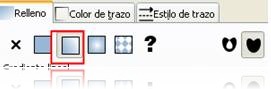



0 comentarios:
Publicar un comentario